一 虚拟机内存扩容
内存扩容很简单,直接找到虚拟机的设置选项,调整内存大小即可
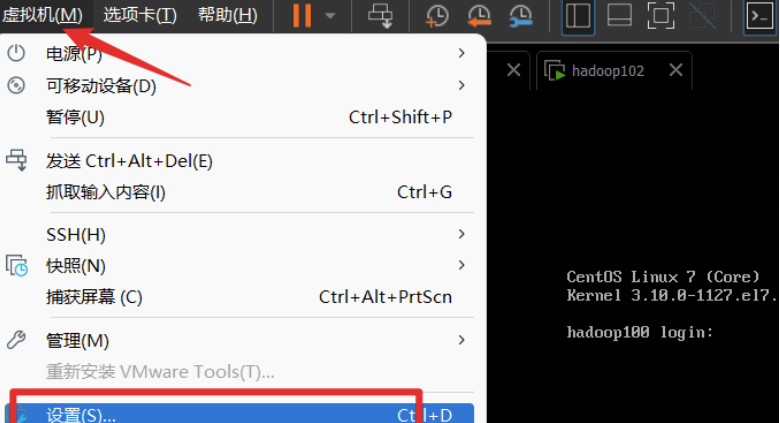
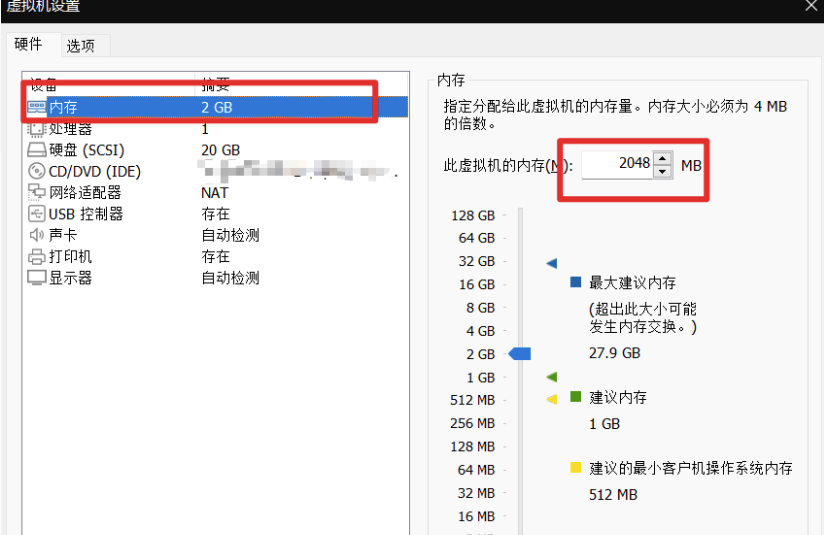
二 虚拟机硬盘扩容
1.虚拟机硬盘扩容之前必须先将所有的快照全部都删除干净才可以选择扩容,否则按钮是灰色的无法扩容。
2.快照都删除干净之后关闭虚拟机,点击【编辑此虚拟机设置】
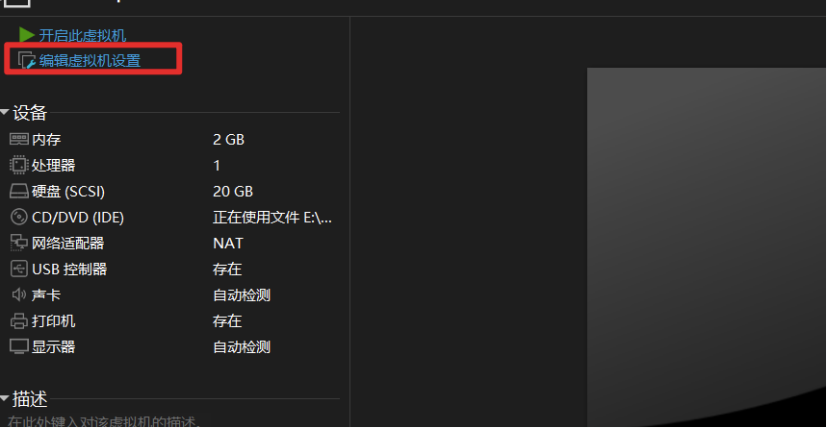
3.此时可以点击【扩展】
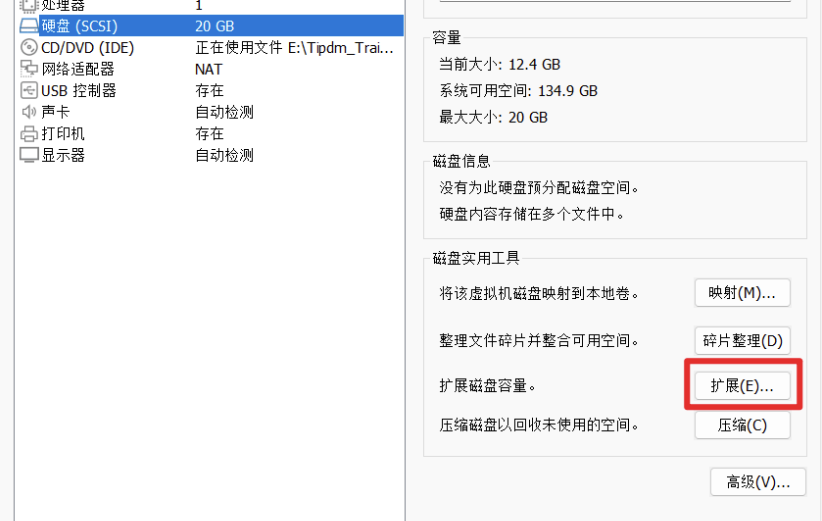
4.输入要设置的最大磁盘空间大小
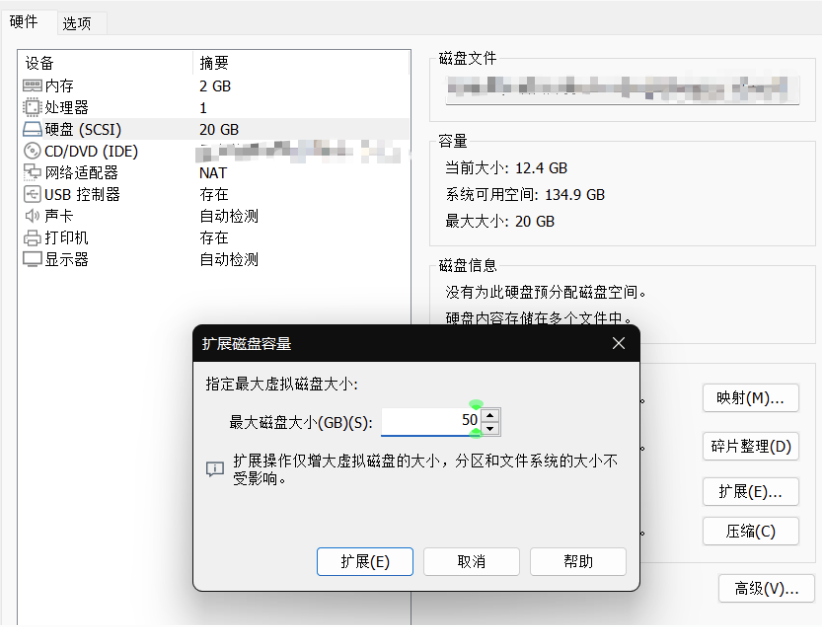
5.点击扩展后,即可开机
6.开机后输入df -h 查看磁盘空间
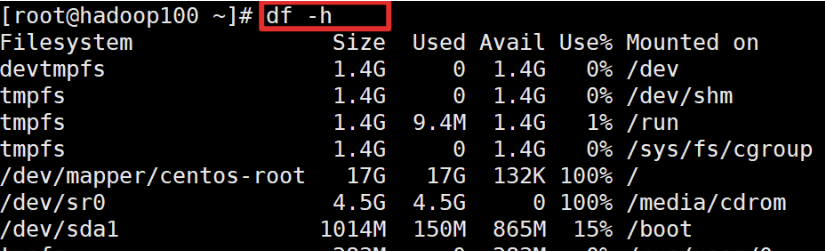
7.运行fdisk -l,查看硬盘信息
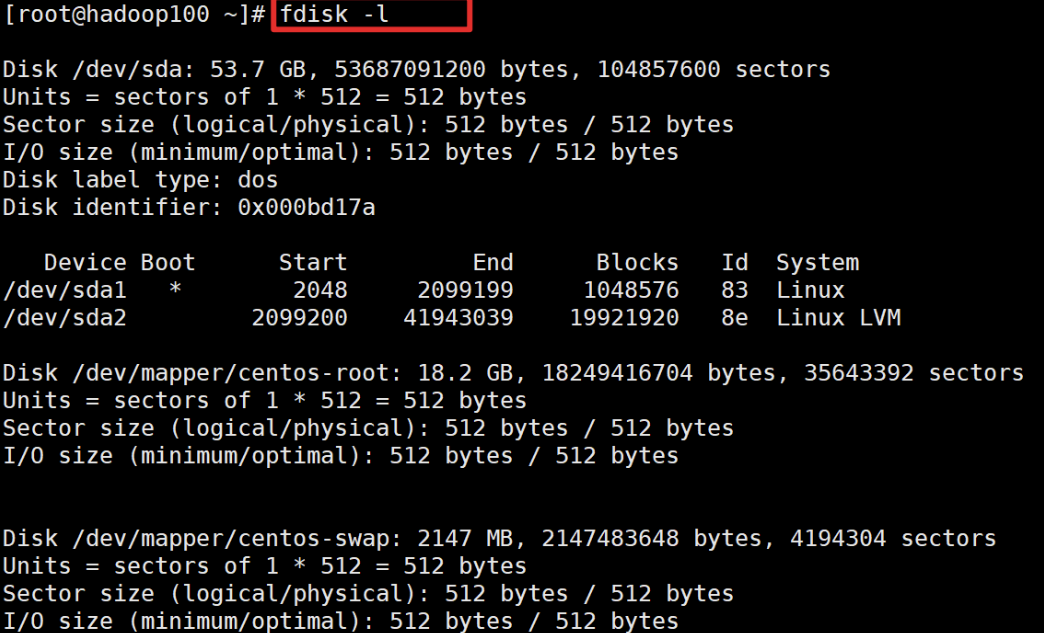
8.运行fdisk /dev/sda(表示新建分区)

输入m,
输入n,
输入p ,
p之后的东西都选择为默认【3次回车即可】,
再输入t,
分区号根据默认输入3,
Hex代码输入8e(将分区的类型更改为Linux LVM),
输入w保存退出
【详细如下】
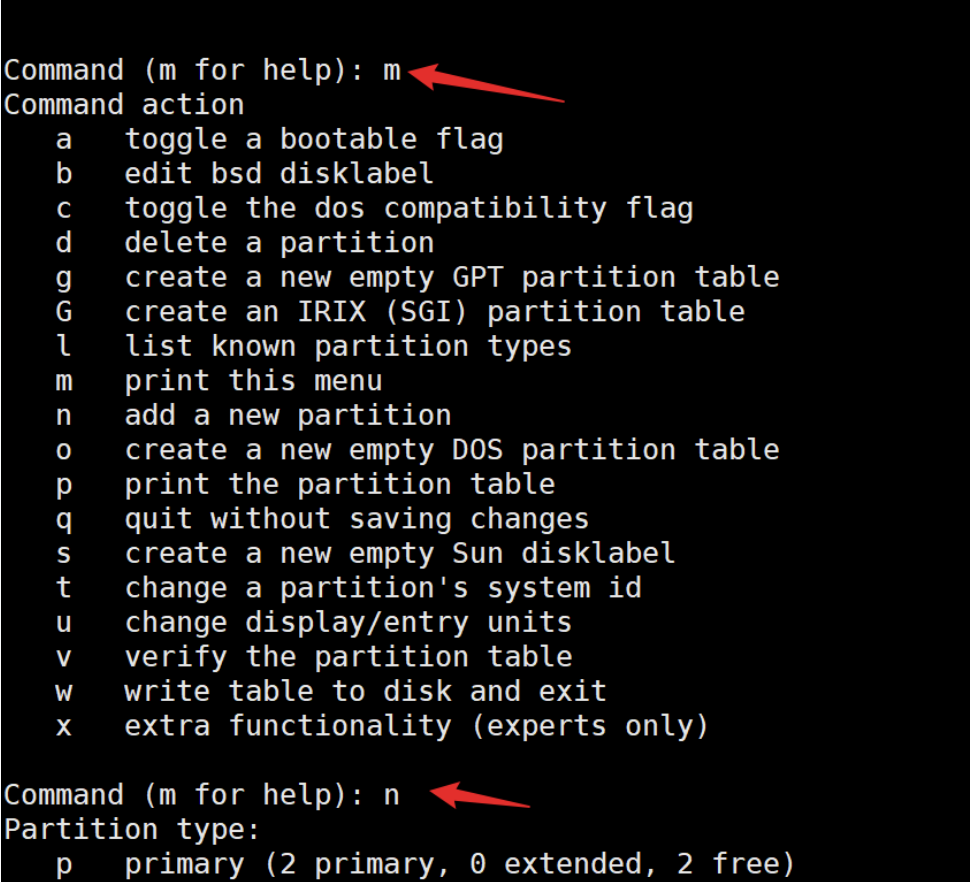
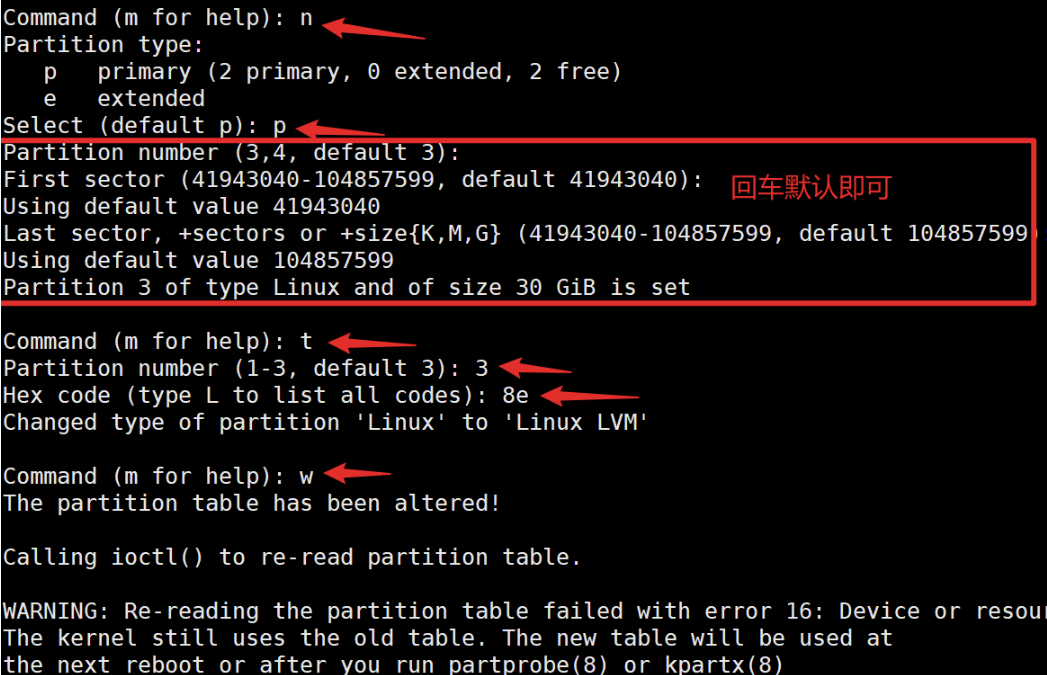
9.建议先reboot重启,然后使用 fdisk -l查看是否生效(不重启的话下一步可能会出错)
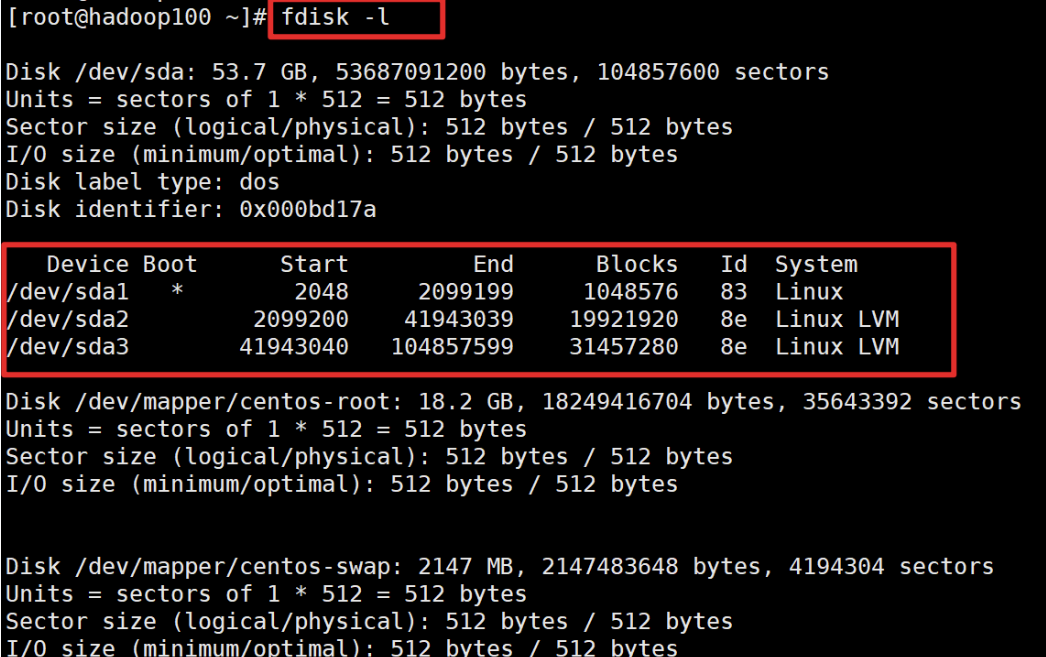
10.将创建的磁盘分区格式化,mkfs -t ext3 /dev/sda3
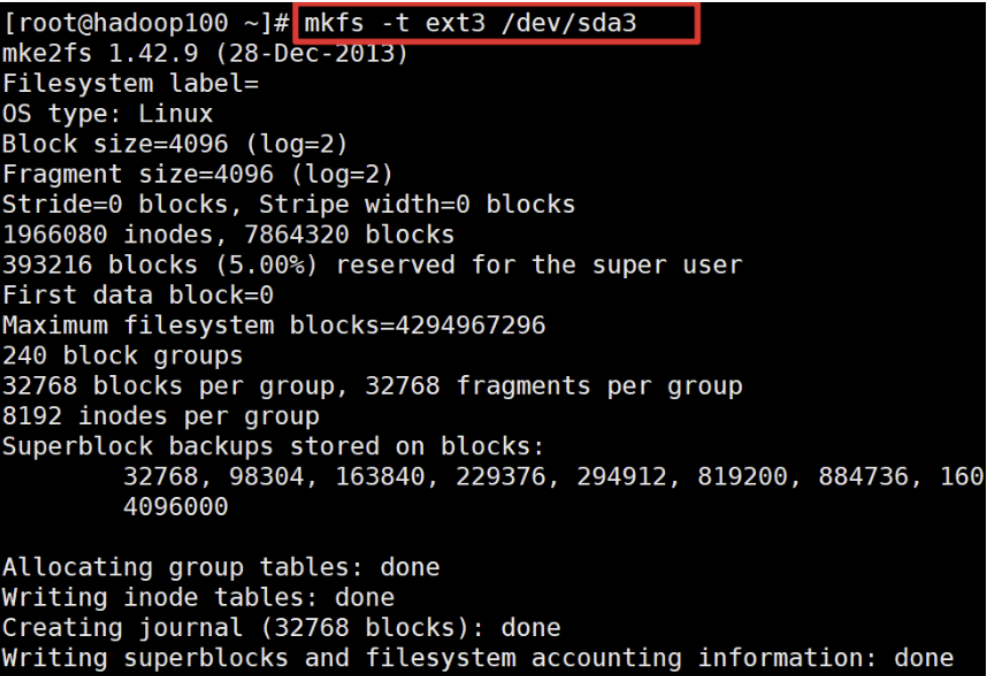
11.运行pvcreate /dev/sda3 输入y(将磁盘的类型转化为Linux LVM之后才能使用pvcreate操作)

12.使用pvdisplay可以查看到新的物理卷
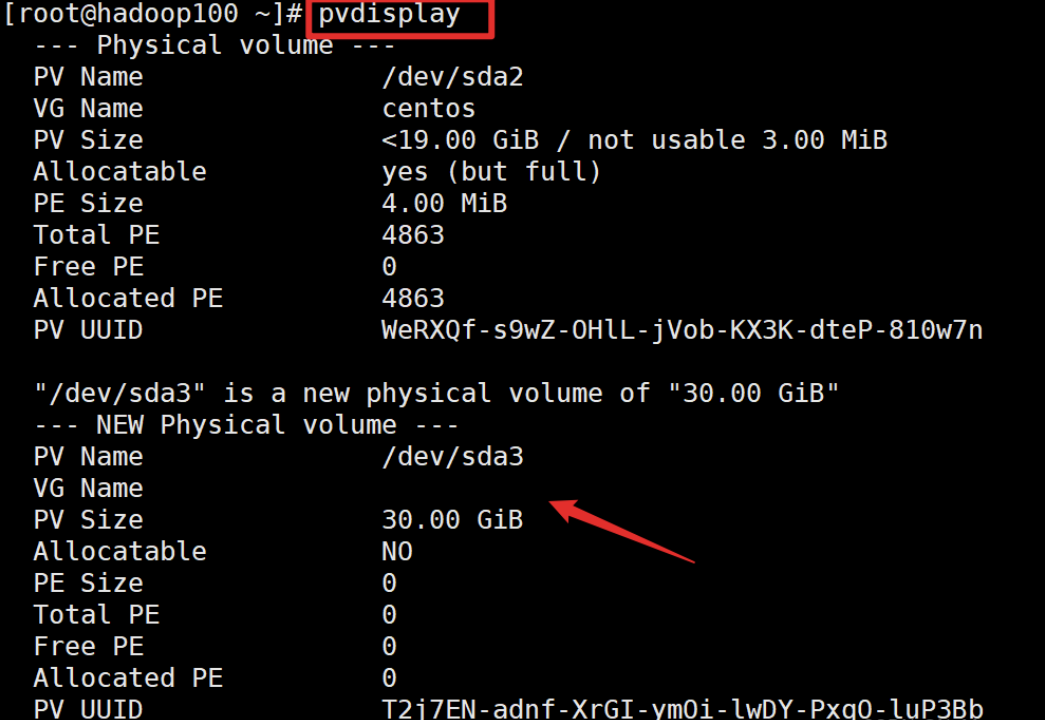
13.将/dev/sda3添加到centos卷组,此时使用vgextend centos /dev/sda3(不知道自己属于什么卷组,输入df -h 查看/dev/mapper/-,例如/dev/mapper/centos-root,则卷组为centos)
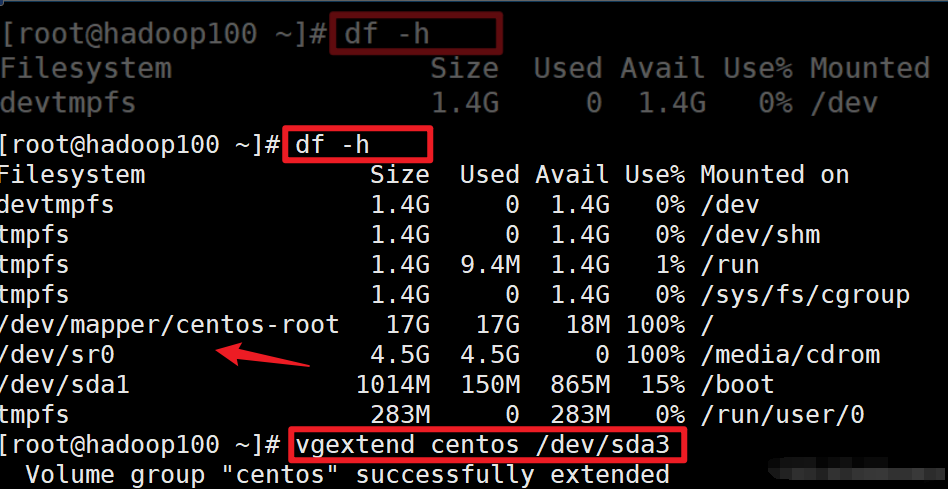
14.增加/dev/mapper/centos-root大小,增加20GB【根据自己扩展的硬盘大小增加】使用lvextend -L +20G /dev/centos/root(注意扩展的硬盘大小,如果报错,说明没有这么大的空间可以扩展,需要减少增加空间,如改成:lvresize -L +19.9G /dev/mapper/centos-root)

15. 最后同步一下系统文件xfs_growfs /dev/mapper/centos-root
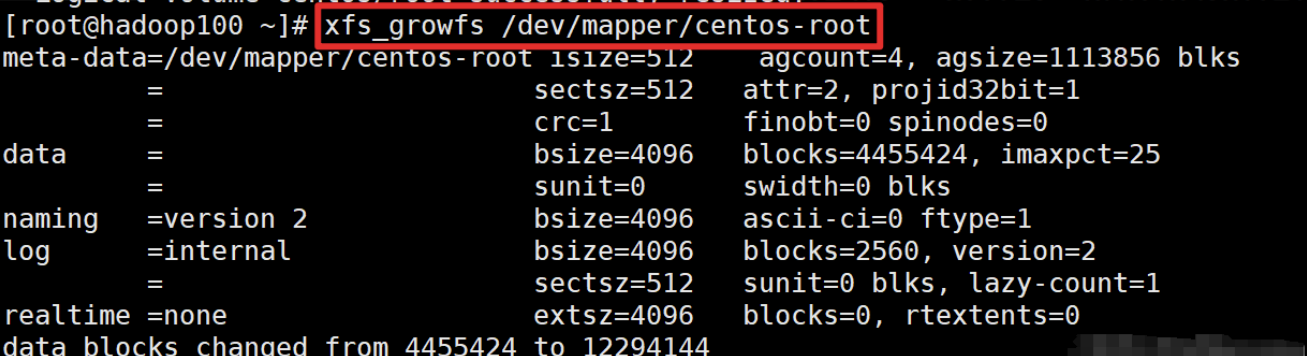
16.再次输入df -h 即可查看结果【每个人扩展的硬盘空间大小不一样那么显示的大小就不一样】
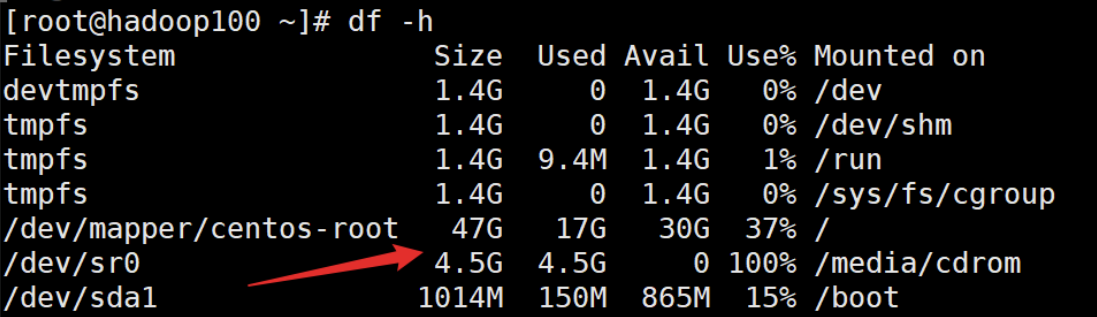
扩展结束!!!



评论区